
To se događa da korisnik treba promijeniti lozinku iz svog gmail računa. Čini se da je sve jednostavno, ali oni ljudi koji rijetko koriste ovu uslugu ili su na svim pridošlištima za navigaciju na zbunjenom sučelju pošte. Ovaj članak je namijenjen za korak-po-korak objašnjenje o tome kako promijeniti tajnu kombinaciju simbola u pozornosti e-pošte.
Lekcija: Stvoriti e-poštu na gmail
Mi mijenjamo lozinku Gmail
Zapravo, promjena zaporke je prilično jednostavna lekcija, koja traje nekoliko minuta i obavlja se u nekoliko koraka. Poteškoće se mogu pojaviti od tih korisnika koji se mogu zbuniti u neobičnom sučelju.
- Idite na svoj Gmail račun.
- Kliknite na opremu koji se nalazi na desnoj strani.
- Sada odaberite "Postavke".
- Idite na "Račun i uvoz", a nakon "Promijenite zaporku".
- Potvrdite stari tajni skup znakova. Izvesti unos.
- Sada možete unijeti novu kombinaciju. Lozinka bi se trebala sastojati od najmanje osam znakova. Brojke i latinska slova različitih registara su dopuštena, također simboli.
- Potvrdite ga u sljedećem polju, a nakon što kliknete "Promjena zaporke".
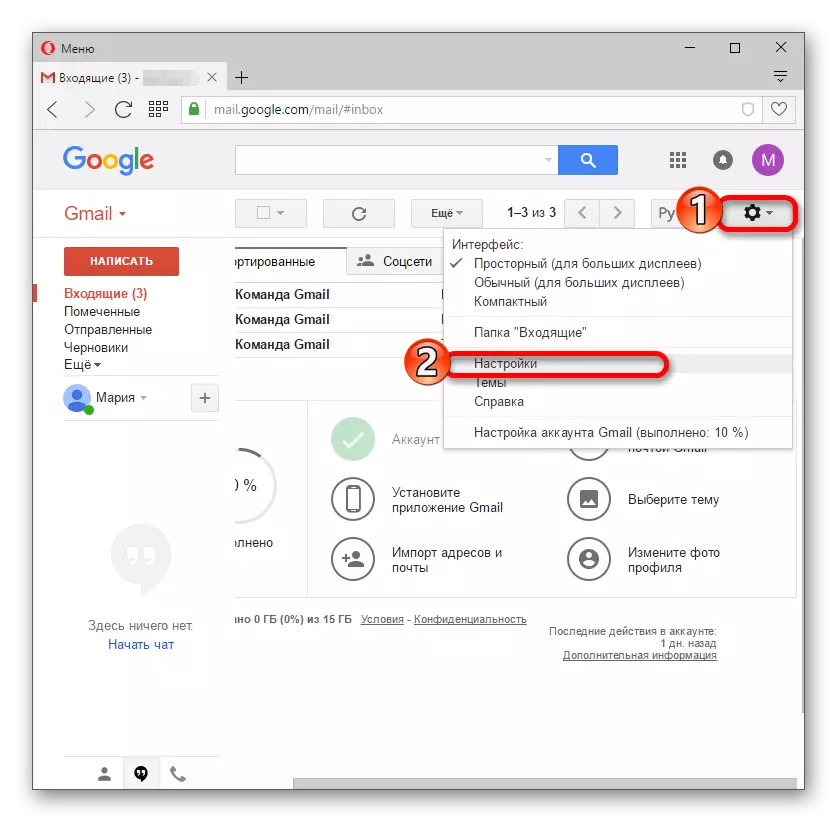

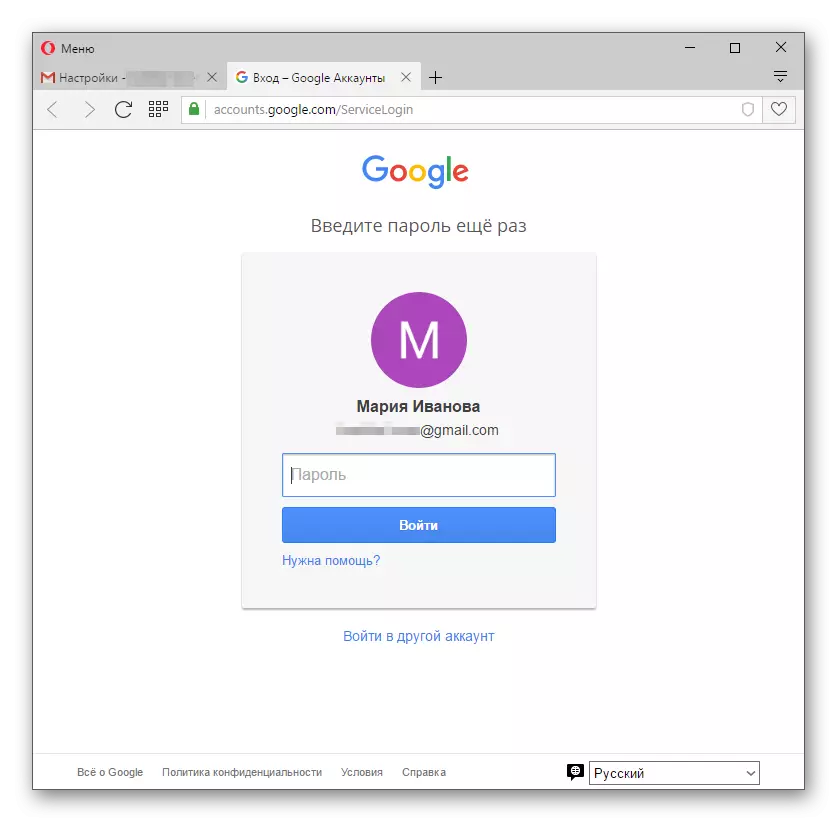
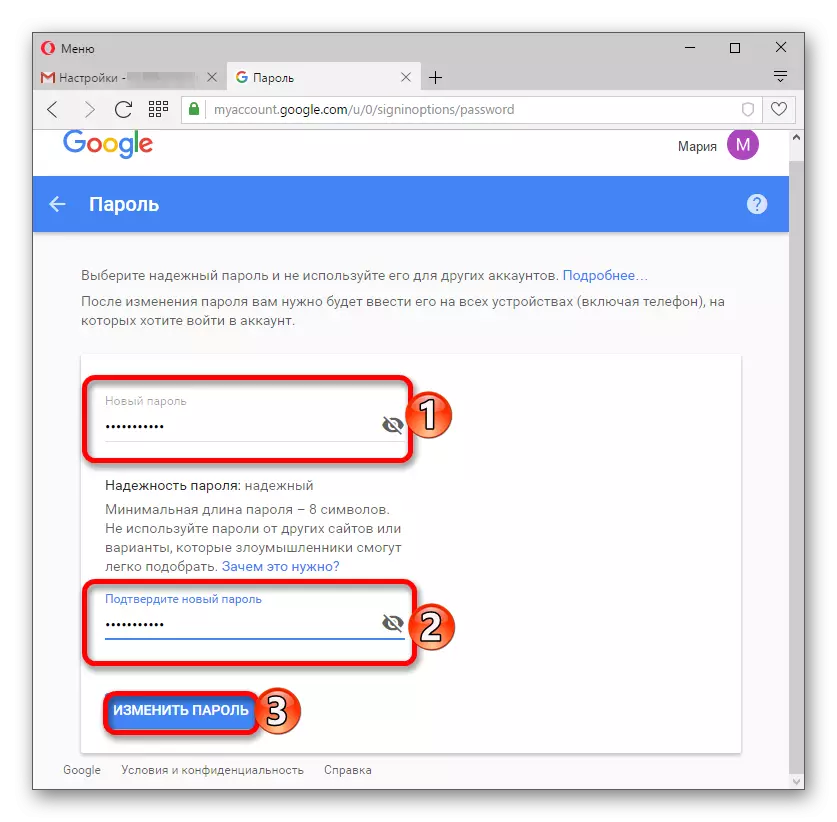
Također možete promijeniti tajnu kombinaciju putem samog Google računa.
- Idite na svoj račun.
- Kliknite "Sigurnost i prijava".
- Pomičite se malo malo i pronađite "lozinku".
- Idete na ovu vezu, morate potvrditi svoj stari skup znakova. Nakon toga se stranica učitava za promjenu lozinke.
Vidi također: Kako se prijaviti na Google račun
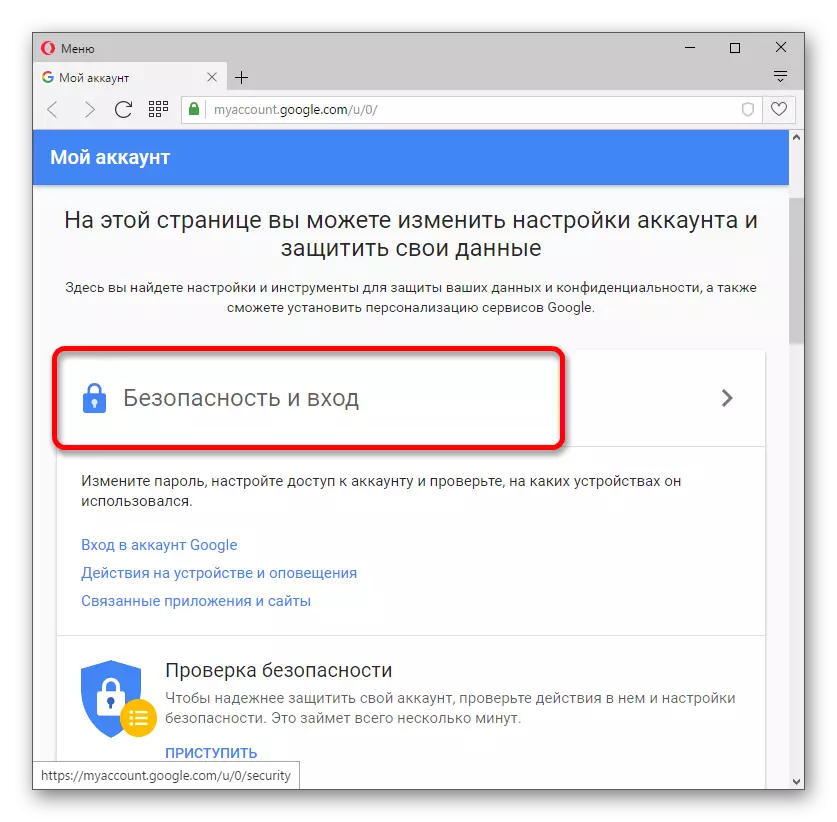
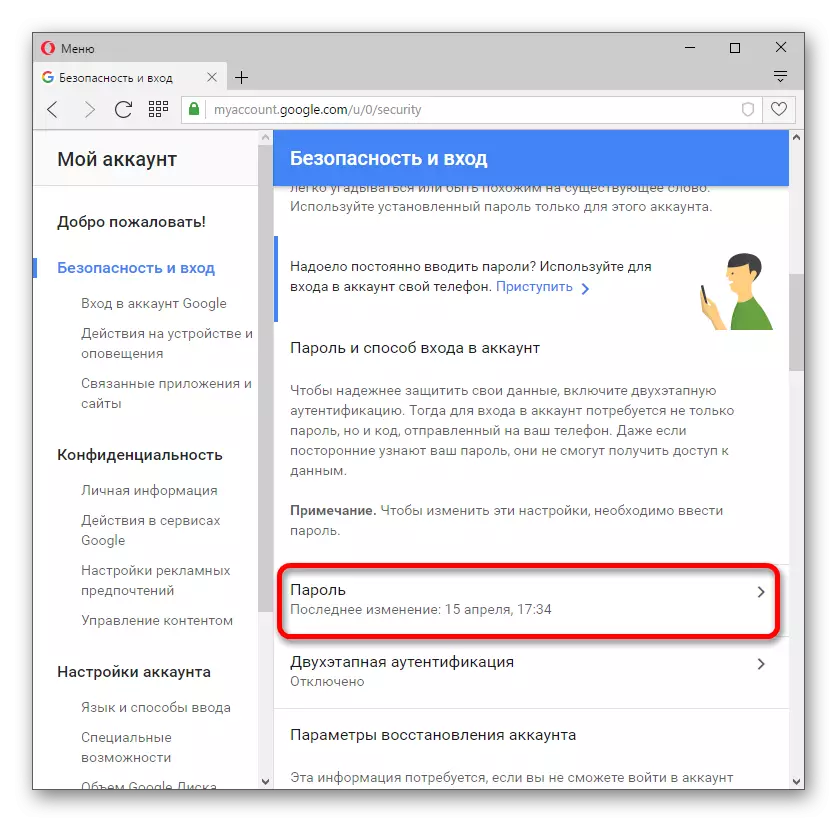
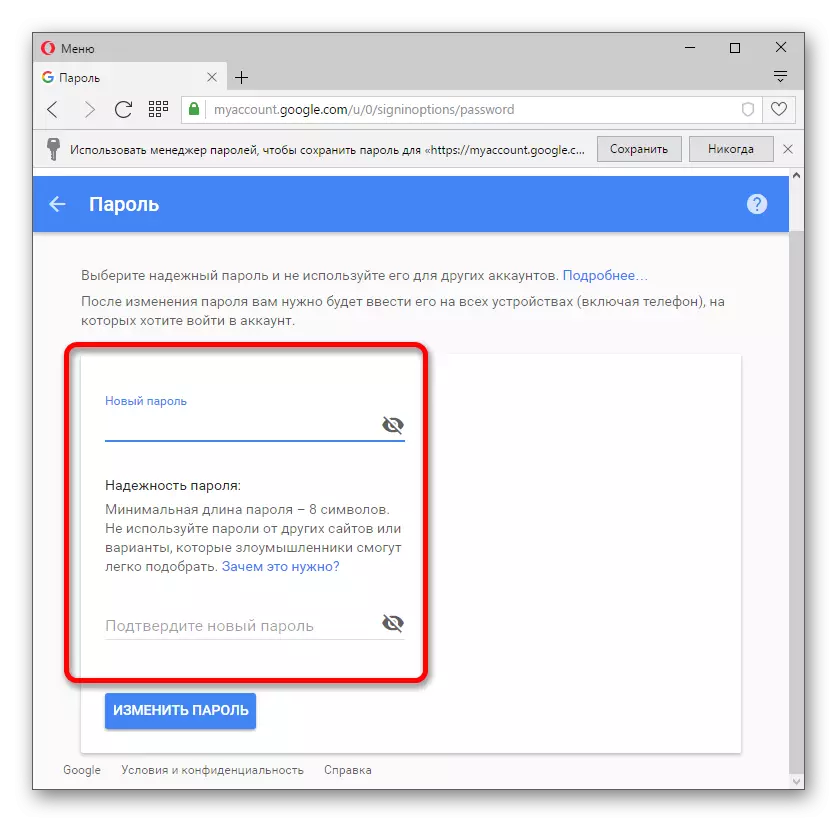
Sada možete biti smireni za sigurnost vašeg računa, jer je lozinka za to uspješno promijenjena.
